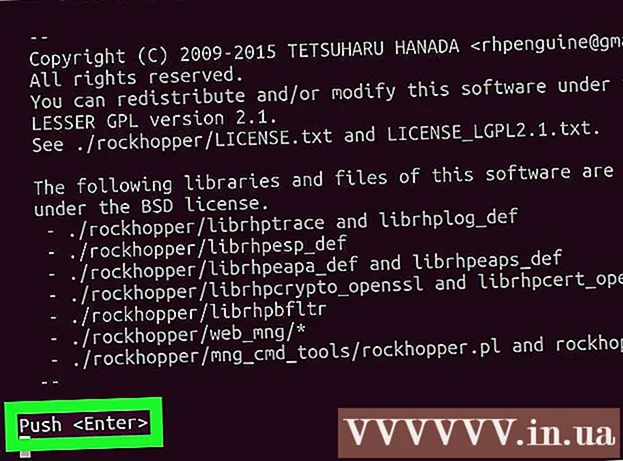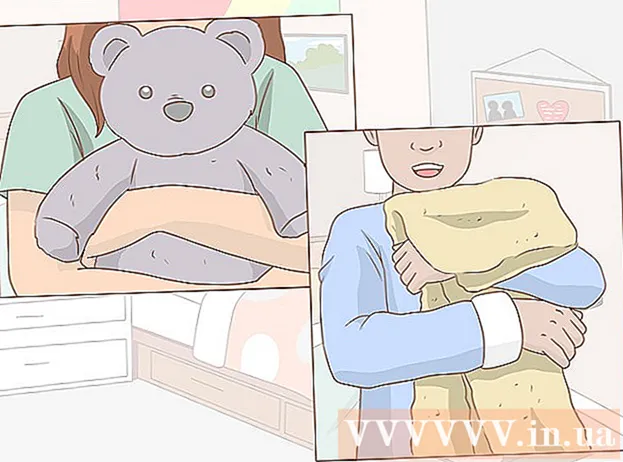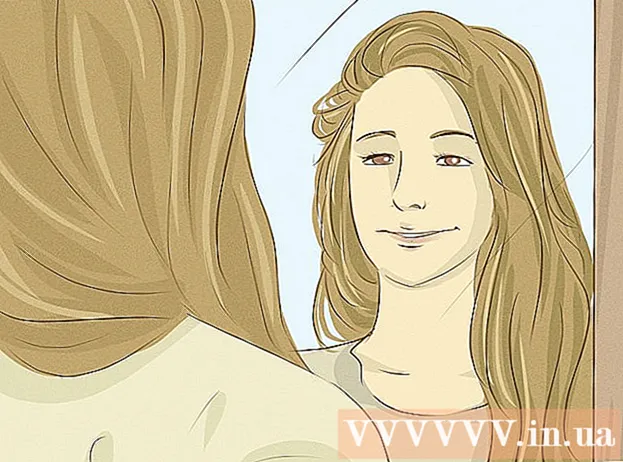ກະວີ:
Monica Porter
ວັນທີຂອງການສ້າງ:
20 ດົນໆ 2021
ວັນທີປັບປຸງ:
1 ເດືອນກໍລະກົດ 2024

ເນື້ອຫາ
ໜ້າ wiki ນີ້ຈະສະແດງໃຫ້ທ່ານຮູ້ວິທີການ ນຳ ໃຊ້ Samsung Smart View app ໃນໂທລະສັບຫຼືແທັບເລັດ Android ຂອງທ່ານເພື່ອຖ່າຍທອດກະແສສື່ຕ່າງໆໄປຍັງໂທລະພາບ Samsung Smart TV ຂອງທ່ານແລະຄວບຄຸມໂທລະພາບຈາກໂທລະສັບຂອງທ່ານ.
ຂັ້ນຕອນ
ສ່ວນທີ 1 ຂອງ 3: ການຕັ້ງ Smart View
.
- ການ ນຳ ເຂົ້າ samsung ທັດສະນະທີ່ສະຫຼາດ ເຂົ້າໄປໃນແຖບຄົ້ນຫາ.
- ແຕະໃສ່ແອັບ Samsung Smart View.
- ກົດ ຕິດຕັ້ງ (ຕັ້ງຄ່າ).

ເປີດ Samsung Smart View. ມັນເປັນແອັບ with ທີ່ມີສັນຍາລັກໂທລະພາບທີ່ມີສີ່ໂຄ້ງຢູ່ລຸ່ມມັນ. ທ່ານຈະພົບເຫັນຕົວເລືອກນີ້ຢູ່ໃນລິ້ນຊັກ app ຂອງໂທລະສັບ Android ຂອງທ່ານ.- ຖ້າທ່ານຫາກໍ່ຕິດຕັ້ງແອັບຈາກ Play Store, ທ່ານສາມາດກົດປຸ່ມ "OPEN" ສີຂຽວເພື່ອເປີດແອັບ the.

ກົດ ອະນຸຍາດ (ອະນຸຍາດ) ເມື່ອໄດ້ຮັບການກະຕຸ້ນເຕືອນ. ທ່ານພຽງແຕ່ຕ້ອງການອະນຸຍາດການອະນຸຍາດ app ໃນການເປີດຕົວຄັ້ງ ທຳ ອິດ.
ເລືອກໂທລະພາບ Samsung, ຖ້າຖືກກະຕຸ້ນ. ຖ້າມີຫລາຍໂທລະພາບສະແດງຢູ່ໃນເຄືອຂ່າຍ Wi-Fi, ໃຫ້ເລືອກໂທລະສັບທີ່ທ່ານຕ້ອງການເຊື່ອມຕໍ່. ຂໍ້ຄວາມຈະປາກົດຢູ່ໃນໂທລະພາບ. ຖ້າມີພຽງ Samsung TV ດຽວ, ມັນສາມາດເຊື່ອມຕໍ່ໂດຍອັດຕະໂນມັດ.

ເລືອກ ອະນຸຍາດ (ອະນຸຍາດ) ໃນໂທລະພາບ. ຕົວເລືອກນີ້ຈະປາກົດຢູ່ເທິງສຸດຂອງ ໜ້າ ຈໍໂທລະພາບ. ໃຊ້ໂທລະພາບຄວບຄຸມໄລຍະໄກແລະກົດປຸ່ມ "ອະນຸຍາດ".- ບາງໂທລະສັບ Samsung Galaxy ອາດຈະເຊື່ອມຕໍ່ໂດຍອັດຕະໂນມັດ.
ເລືອກແອັບໂທລະທັດຫລືໂປແກຼມສື່ເພື່ອເປີດ. ເມື່ອເຊື່ອມຕໍ່ແລ້ວ, ທ່ານສາມາດເລືອກລາຍການທີ່ທ່ານຕ້ອງການເບິ່ງໂທລະພາບຈາກໂທລະສັບ Android ຂອງທ່ານ.ຮູບສັນຍາລັກທັງ ໝົດ ຂອງແອັບ Smart Smart TV ທີ່ຕິດຕັ້ງໃນ Samsung TV ຈະຖືກສະແດງເປັນຕາຂ່າຍໄຟຟ້າໃນແອັບ Smart View. ພຽງແຕ່ກົດເຂົ້າໄປທີ່ແອັບ any ໃດກໍ່ຕາມເພື່ອເປີດມັນຢູ່ໃນໂທລະພາບ.
- ນອກນັ້ນທ່ານຍັງສາມາດກົດປຸ່ມສັນຍາລັກໄລຍະໄກໃນແຈຂວາມືຂ້າງເທິງເພື່ອໃຊ້ໂທລະສັບເປັນ Samsung remote ເພື່ອຄວບຄຸມໂທລະພາບ.
ພາກທີ 2 ຂອງ 3: ຄຸນລັກສະນະການສະແດງແບບ ໜ້າ ຈໍ / ການສະແດງ ໜ້າ ຈໍ
ເລື່ອນລົງຈາກເທິງສຸດຂອງ ໜ້າ ຈໍຫລັກ. ສິ່ງນີ້ເປີດສ່ວນຂອງແຜງແຈ້ງເຕືອນພ້ອມກັບໂລ້ຕັ້ງດ່ວນໆບາງຈຸດທີ່ຢູ່ເທິງສຸດຂອງ ໜ້າ ຈໍ (ປຸ່ມຕ່າງໆເຊັ່ນ: ປຸ່ມທີ່ມີໄອຄອນ ສຳ ລັບ Wi-Fi, Bluetooth, ແລະອື່ນໆ).
ເລື່ອນລົງອີກຄັ້ງ. ຕອນນີ້ກະດານຂໍ້ມູນທັງ ໝົດ ເປີດແລະສະແດງໂລ້ຕັ້ງໄວຂື້ນ.
ກົດ SmartView ຫຼື ຫລໍ່ (infused). ນີ້ຈະເປີດບັນຊີລາຍຊື່ຂອງອຸປະກອນທີ່ທ່ານສາມາດເຊື່ອມຕໍ່. ໃນບາງໂທລະສັບ Android, ຕົວເລືອກນີ້ອາດຈະຖືກສະແດງແທນ "Screen Mirroring".
- ຖ້າທ່ານບໍ່ເຫັນຕົວເລືອກ ໜຶ່ງ ໃນຕົວເລືອກເຫຼົ່ານີ້, ທ່ານຈະຕ້ອງເລື່ອນຂວາຢູ່ ໜ້າ ທີສອງຂອງກ່ອງແຈ້ງເຕືອນ.
ເລືອກໂທລະພາບຂອງທ່ານ. ໜ້າ ຈໍ Android ຈະຖືກສະແດງໃນໂທລະພາບ. ການປະຕິບັດງານໃດໆທີ່ປະຕິບັດຢູ່ໃນໂທລະສັບກໍ່ຈະປາກົດຢູ່ໃນໂທລະພາບ.
- ໃນບາງແອັບ, ທ່ານສາມາດ ໝູນ ໂທລະສັບໄດ້ຢຽດຕາມທາງຂວາງເພື່ອໃຫ້ ໜ້າ ຈໍໂທລະສັບປະກົດຂື້ນໃນຮູບແບບພູມສັນຖານ.
ພາກທີ 3 ຂອງ 3: ການສົ່ງຕໍ່ຈາກການສະ ໝັກ ສື່ສານ
ເປີດແອັບທີ່ທ່ານຕ້ອງການຖ່າຍທອດອອກສູ່ Smart TV. ນັ້ນອາດຈະແມ່ນ YouTube, Hulu, Netflix ແລະອີກຫລາຍໆຢ່າງ.
ແຕະທີ່ໄອຄອນສຽງໂຫວດທັງ ໝົດ ໃນແອັບ. ຕຳ ແໜ່ງ ຂອງຮູບສັນຍາລັກນີ້ແຕກຕ່າງກັນໄປຕາມແອັບ, ແຕ່ມັນມັກຈະຕັ້ງຢູ່ແຈຂວາເທິງຂອງແອັບ.. ຊອກຫາຮູບສີ່ແຈສາກທີ່ມີຄື້ນ Wi-Fi ຢູ່ແຈເບື້ອງຊ້າຍລຸ່ມ. ປ່ອງຢ້ຽມປpopອບອັບທີ່ມີບັນຊີລາຍຊື່ຂອງອຸປະກອນໃນເຄືອຂ່າຍທີ່ທ່ານສາມາດເຊື່ອມຕໍ່ເຂົ້າມາຈະຖືກສະແດງ.
ເລືອກ Smart TV. ແອັບ on ໃນໂທລະສັບຂອງທ່ານຈະເຊື່ອມຕໍ່ກັບໂທລະພາບ.
ເລືອກທີ່ຈະເປີດໂປແກຼມ. ວິດີໂອຫລືເພງທີ່ທ່ານເລືອກຈະຫລິ້ນໃນໂທລະພາບແລະບໍ່ແມ່ນໂທລະສັບຂອງທ່ານ, ນັ້ນ ໝາຍ ຄວາມວ່າທ່ານຍັງສາມາດໃຊ້ໂທລະສັບຂອງທ່ານໃນລະຫວ່າງການຖ່າຍທອດສົດຢູ່. ໂຄສະນາ